编辑:秩名2022-11-11 10:16:15
Final Cut是一款非常好用的视频编辑软件,很多小伙伴们在进行视频编辑制作时都会运用到这款软件,软件的功能十分的强大,能够帮助各位用户快速的进行编辑工作,软件中还有非常多的功能给用户们使用,今天小编要为大家介绍的就是一种不透明关键帧的添加方法,感兴趣的小伙伴们可以前来学习一下!

1、首先在final cut故事线中,点击选中想要添加不透明度关键帧的视频素材,按下快捷键CTRL加v。

2、然后这时窗口中将出现视频动画效果,按住键盘的option,鼠标左键点击不透明度调节线,添加关键帧。

3、同理,我们继续按住option,鼠标左键点击添加起始关键帧。

4、接着关键帧添加完毕,鼠标左键按住起始帧往下拖动。

5、最后这样我们就给视频素材添加了简单的不透明度关键帧动画,这样播放起来视频画面就从无到有进行变化。

以上就是IEfans小编今日为大家带来的Final Cut不透明关键帧添加方法,更多软件教程尽在Iefans手机教程频道!

影像逐渐成为主流的叙事方式,无论是录屏还是制作小短片,一款好用的视频编辑软件都能让工作轻松不少,以下是小编为大家精心挑选的视频编辑工具,它们能满足普通用户和专业人士的大部分需求,而且全都可以免费下载。
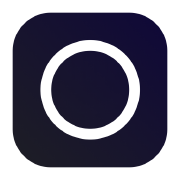
54.43MB
视频制作
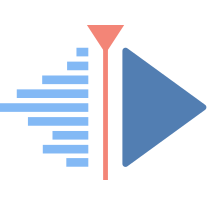
56.85MB
图像处理

64.93MB
视频制作

50.85MB
视频制作

95.1MB
视频制作
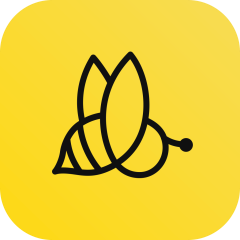
48.42MB
其他工具
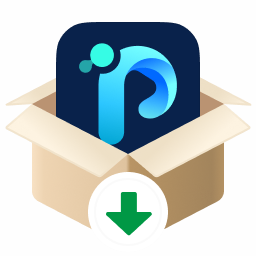
62.22MB
视频制作

60.57MB
视频制作

49.8MB
视频制作

57.85MB
视频制作
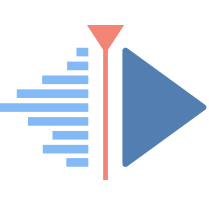
56.11MB
视频制作

43Mb
视频制作

47.63MB
其他工具

46.1MB
视频制作

33Mb
视频制作

39.15MB
视频制作

41.02MB
视频制作

54.6MB
视频制作

52Mb
视频制作

55.22MB
视频制作

53.4MB
视频制作
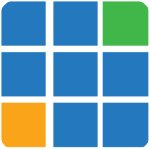
57.56MB
视频制作
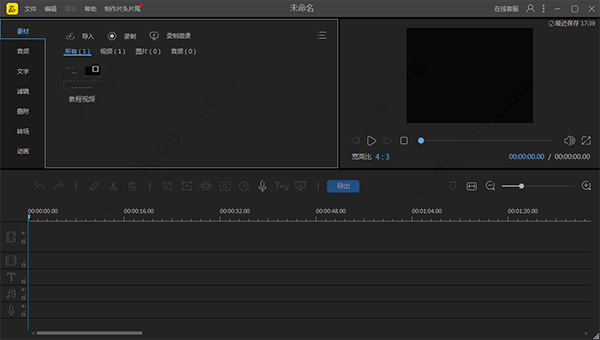
813.25KB
视频制作

43.78MB
视频制作